其他场景与问题说明
UX中还有许多场景的组合用法或问题,在此处根据场景进行逐一说明。
如何配置左侧清单右侧表单
类似下图左边是清单表、右边是明细表,点击左边的清单表可以在右侧的明细表显示详情。
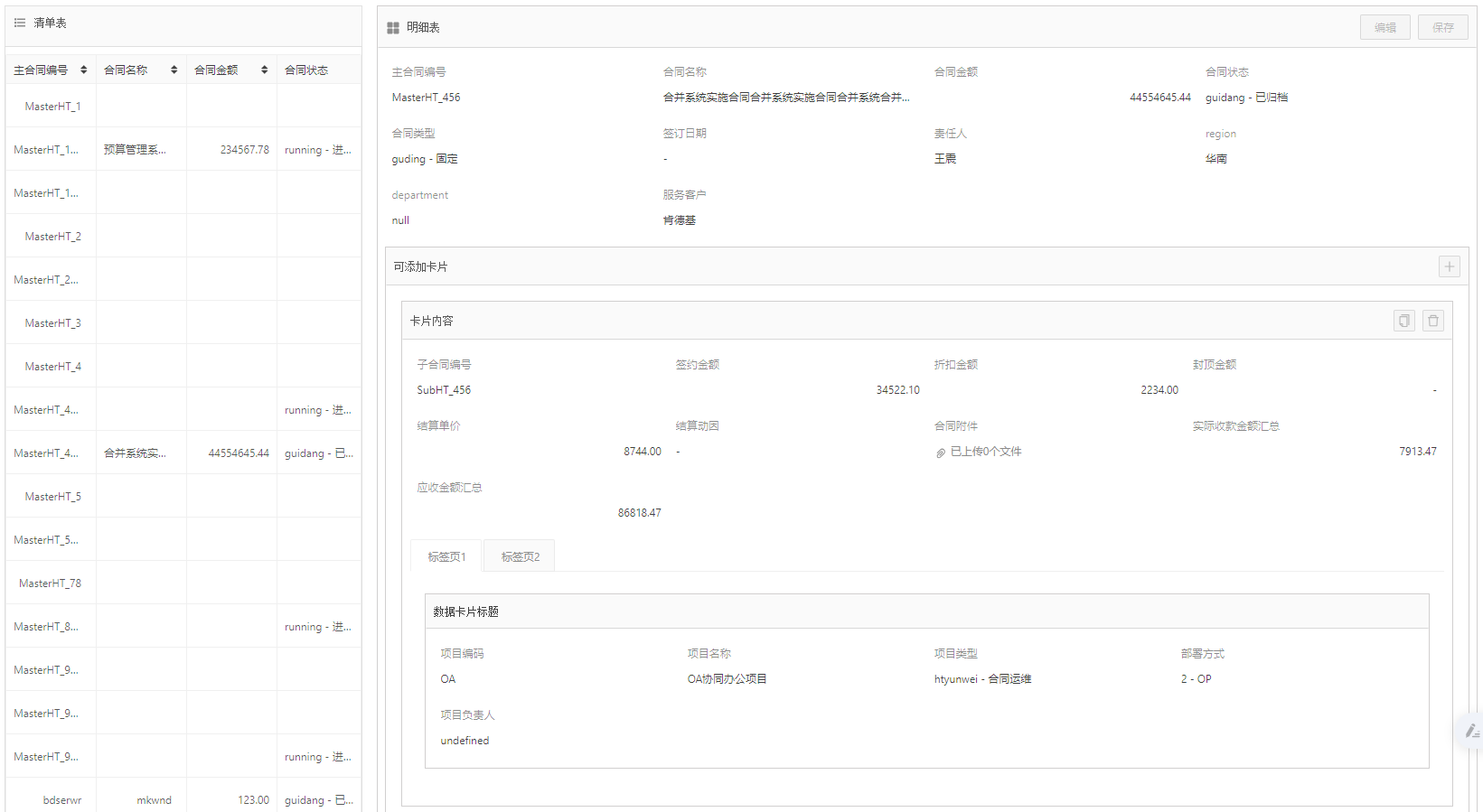
配置步骤
-
需拖出一个两列的行布局,将列的比例设为3:9,或用边栏布局;
-
在左侧列拖入清单表、右侧列拖入明细表;
-
最后在明细表的数据源业务主键配置表达式取点击行的数据,表达式写法为:
$components.table_code.clickedRow.mainkey,其中table_code为点击的表格控件编码,mainkey为业务主键编码;
如何使用步骤条
步骤条适用于不同步骤下表单状态的变化、进度或要填写的内容不一样,例如在对账场景中,未开始对账时,对账数据都可以填写,当开始对账了,对象数据就变成了进行禁用状态。

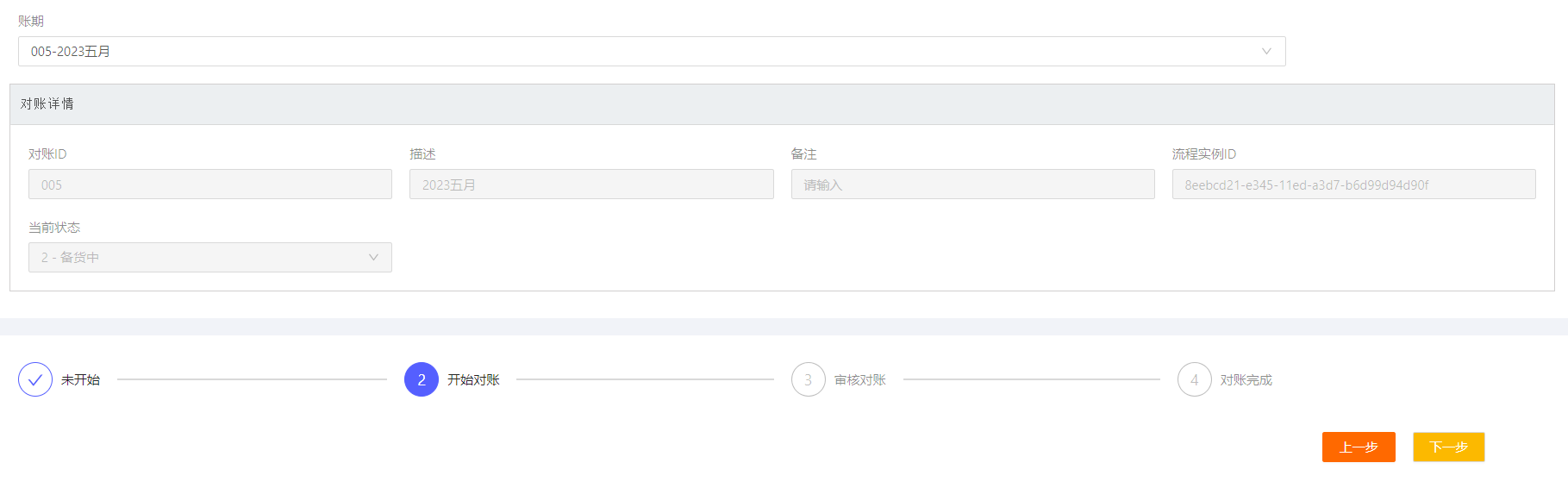
配置步骤
-
拖入步骤条和表单控件;
-
在表单的禁用中配置表达式,当步骤的值等于2时禁用
$components.step_SbV2.value==2,如图所示

另外,也可以配置不同步骤填写的内容不同,如下图所示:
-
在“创建账户”步骤填写账号、密码、手机号信息:

-
点击下一步,在“填写身份信息”步骤填写姓名、身份证、出生日期信息:

配置步骤:
-
在表单中拖入所有要填写的控件;
-
在账号、密码、手机号控件配置表达式:当步骤条的值不等于1的时候隐藏;
-
在姓名、身份证、出生日期控件配置表达式:当步骤条不等于2的时候隐藏;
-
在下一步按钮配置修改步骤条控件值的事件动作;
如何使用标签页控件的面包屑模式
在进行图表的钻取或多个有紧密联系的控件的下钻/跳转展示时,往往需要面包屑来标识和记录路径,并便于返回之前的页面。
在UX中,我们在标签页控件中增加了面包屑模式,支持在标签页切换时记录其切换路径。

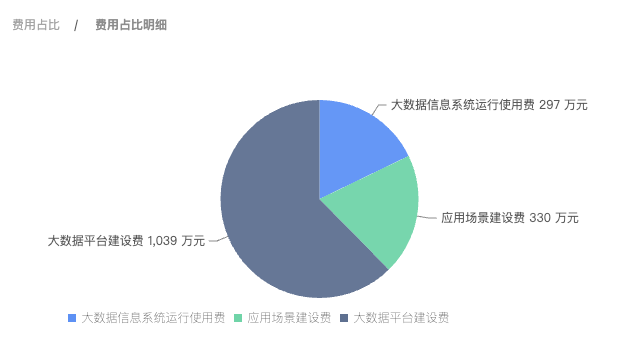
配置步骤
-
拖出一个多标签页控件,配置所需的标签页,并开启面包屑模式;
-
配置切换标签页的事件与动作。例如在第一页的图表点击时配置控件值修改事件。目标控件选择多标签页,赋值为配置所需切换的标签页的控件编码(多标签页的value即为其当前页签,与步骤条类似)
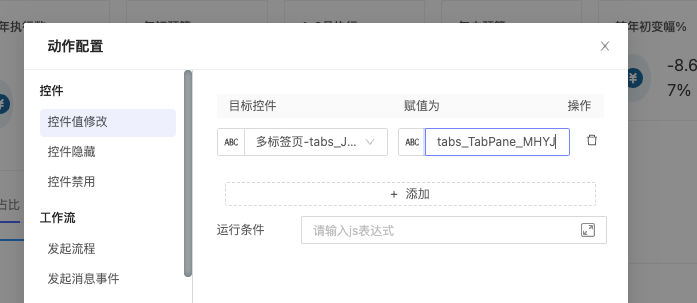
关联所属数据源、默认值与动态值有什么区别,应该在哪些场景下使用?
可以在明细表/表单中使用的输入控件通常都具有关联所属数据源属性。当这一控件处于表单类的区域中时,它可以开启或关闭关联所属数据源,否则该属性默认关闭并不可打开。
不处于表单类区域中时
-
主要用于作为纯粹的筛选器使用,选择后,配合查询按钮或数据源表达式实现查询效果。
处于表单类区域中时 当处于表单类区域中时,主要作为输入控件使用:
-
当关联数据源时,可以配置控件的默认值;
-
当不关联数据源时,可以配置控件的默认值或动态值。
默认值 默认值代表控件在初始渲染时的值,支持固定值或JS表达式:
-
若关联了数据源,则通常用于表单输入时的默认值,提高用户的填写体验;
-
若未关联数据源,则通常作为筛选器的默认筛选项,提高查询体验。
动态值 动态值主要用于配置JS表达式后,可以实时动态呈现一些计算结果,例如总金额=单价*数量。每次打开页面以及JS表达式中的依赖方有变动时,都会取最新的值。
-
若关联了数据源,则暂时不支持动态值。主要由于受前端技术影响,其计算精度等可能存在误差,暂不建议直接前端动态计算后入库,未来待进一步完善后可能开放此功能。
多标签页增加默认值/动态值配置
支持为多标签页(Tabs)配置 默认值 或 动态值,用于初始化展示内容或根据上下文动态切换数据,提升用户操作效率和体验一致性。
场景:对账进度看板中存在应收已匹配金额和应收待匹配金额两个指标卡,点击分别跳转至对账匹配工作台的已匹配和未匹配两个标签页。 配置如下: 多标签页默认值选择页面变量

两个指标卡配置点击跳转内部页面事件,跳转参数值配置对应的标签页编码

使用效果如下:

如何配置维度筛选器的级联
与通过过滤条件配置对象选择器间的级联类似,维度筛选器也可以通过配置动态的维度表达式来实现级联效果。
1、可选范围需要配表达式,并且由于控件值可能为空,需要先判空,才执行,否则会第一次维度报错,然后才可以。另外ud需要单引号括起来,所以最外面要反引号链接
$components.entity.value && `AndFilter(Base(G10000001,0),Attr(ud4,'` + $components.entity.value + `'))`
2、级联要配置值修改时置空,配置【控件值修改】,修改为 【JS表达式】 null

如何配置表格列字段间的联动
业务场景
公司项目流程包括:idea阶段,和project阶段。
idea阶段:idea数据结构为idea:ideaitem=1:n,ideaitem上有type属性,包括capex或opex
project阶段:projectline需要关联ideaitem,需要在projectline上记录type,type的逻辑为根据ideaitem的type自动生成
配置思路
加一个变量放当前行的值,这个变量作为数据源的入参;查询数据源;配赋值。
配置步骤
1、新增页面变量type,变量类型为“常规”,点击【确定】
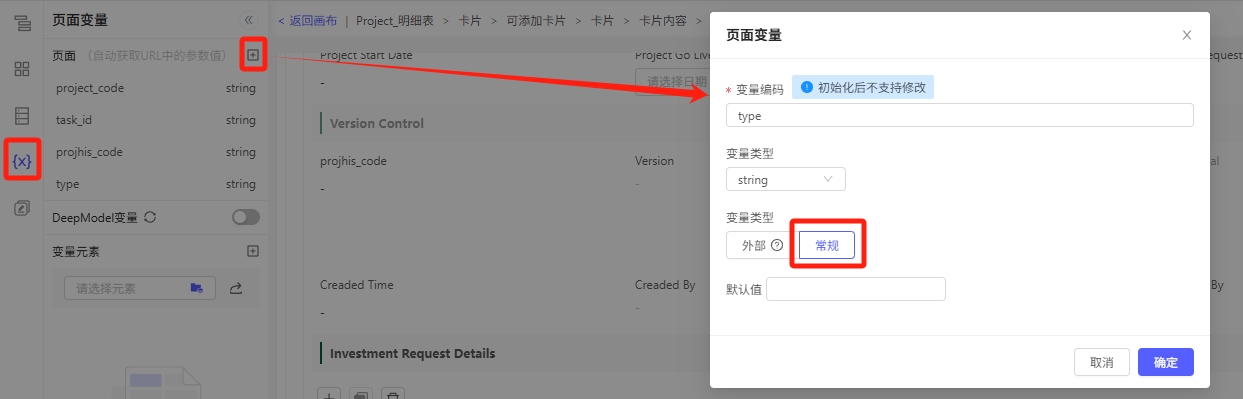
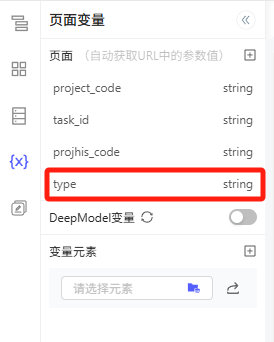
2、ideaitem数据源配置过滤条件:业务主键.item_code等于页面变量type
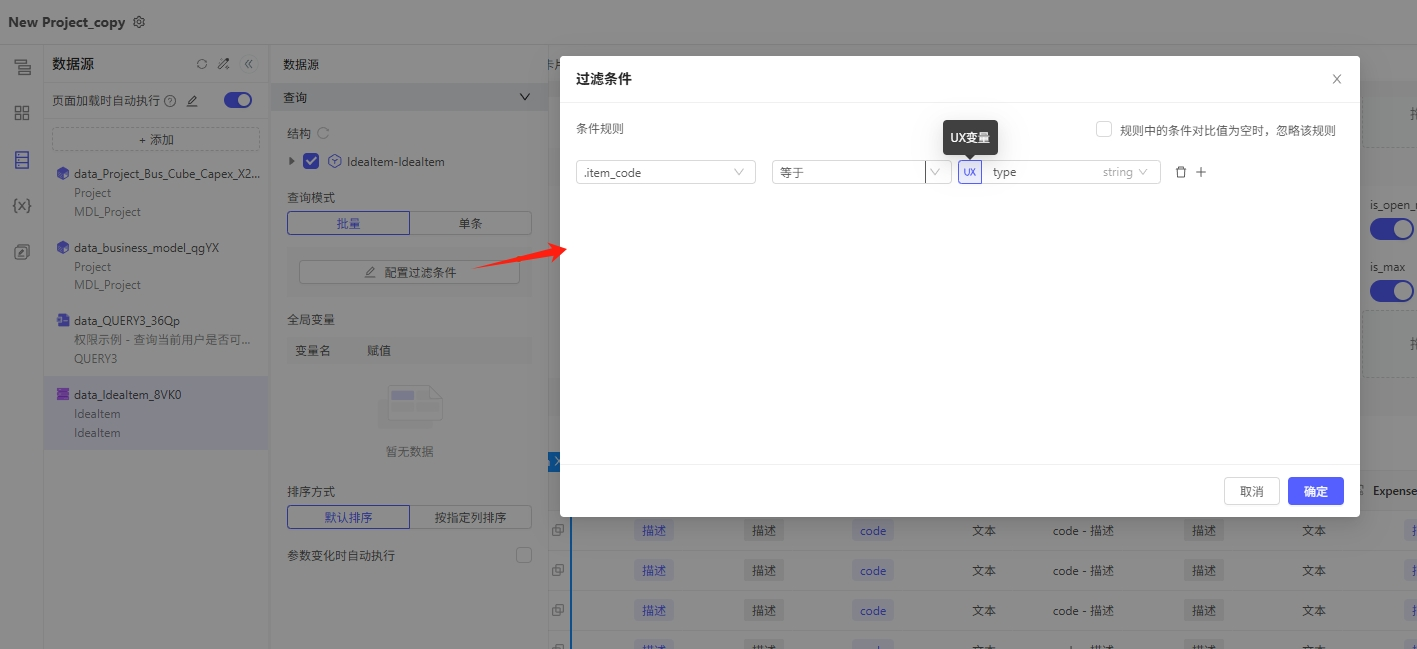
3、表格展示列ideaitem新增值改变事件:
-
页面变量值修改:目标变量为type,赋值为:$context.event.data.idea_item.item_code。将idea_item的业务主键item_code赋值给页面变量type
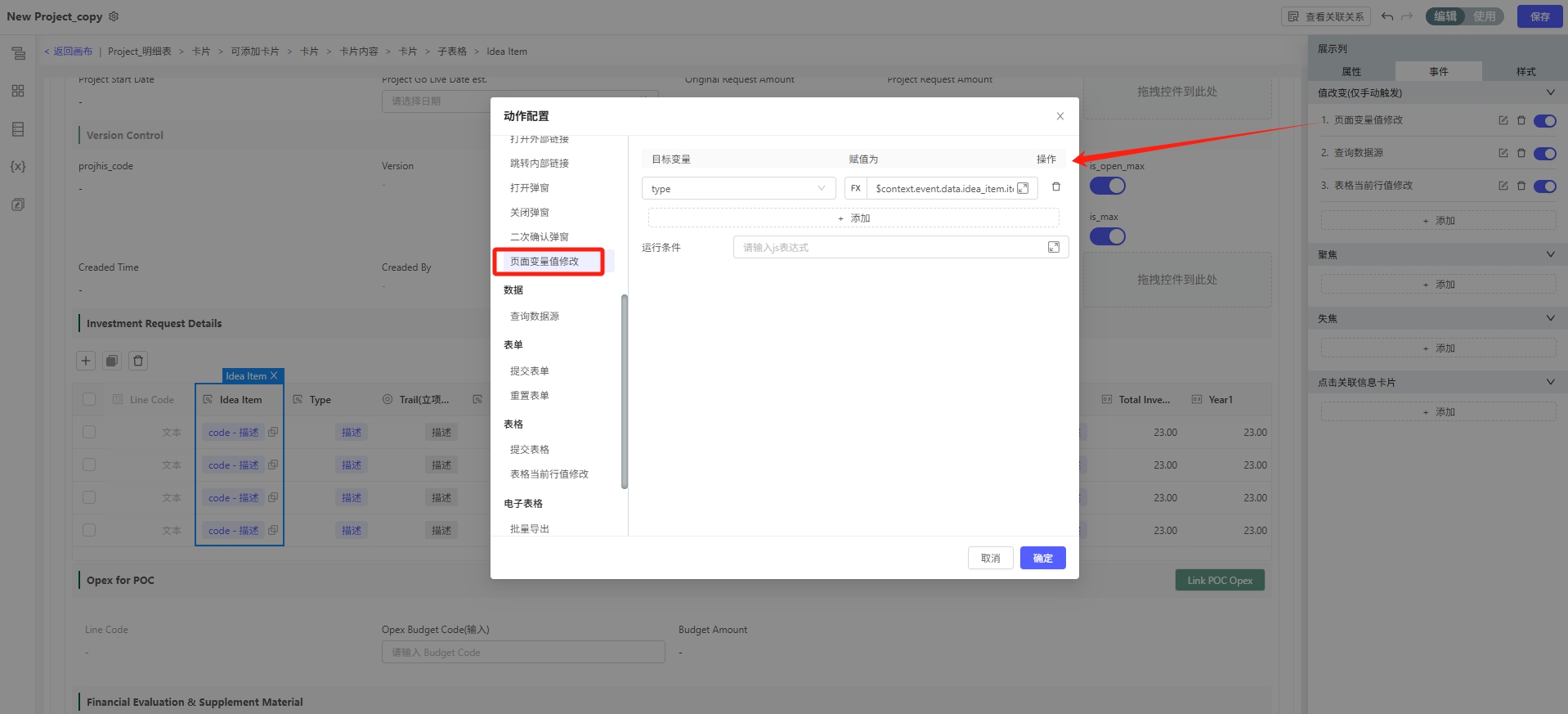
-
查询数据源:ideaitem
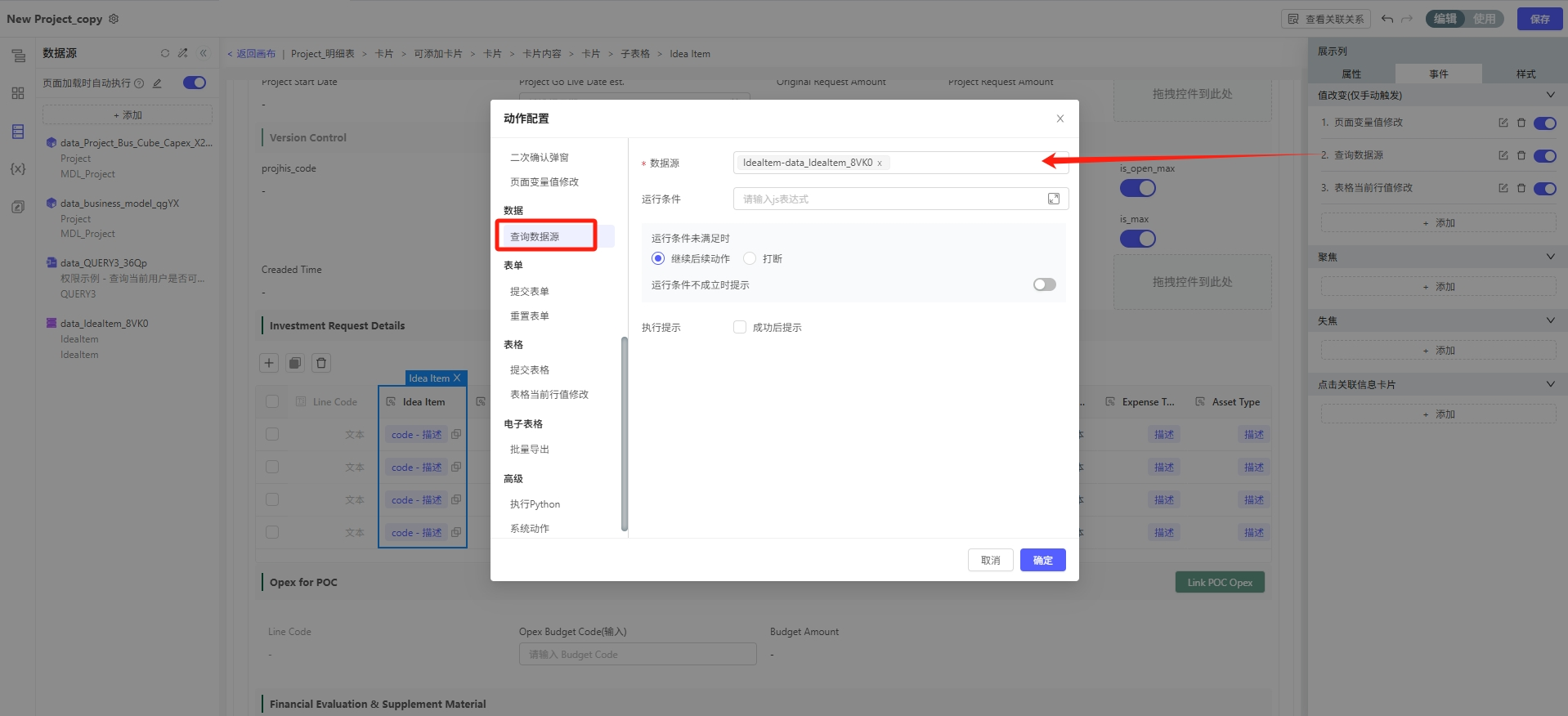
-表格当前行值修改:表格表达式:context.data?.levelPath),因为示例中表格在可添加卡片中,若表格在画布中,直接选择表格即可;目标控件为type,赋值为:$dataSources.data_IdeaItem_8VK0.data[0].type,取ideaitem中的type。
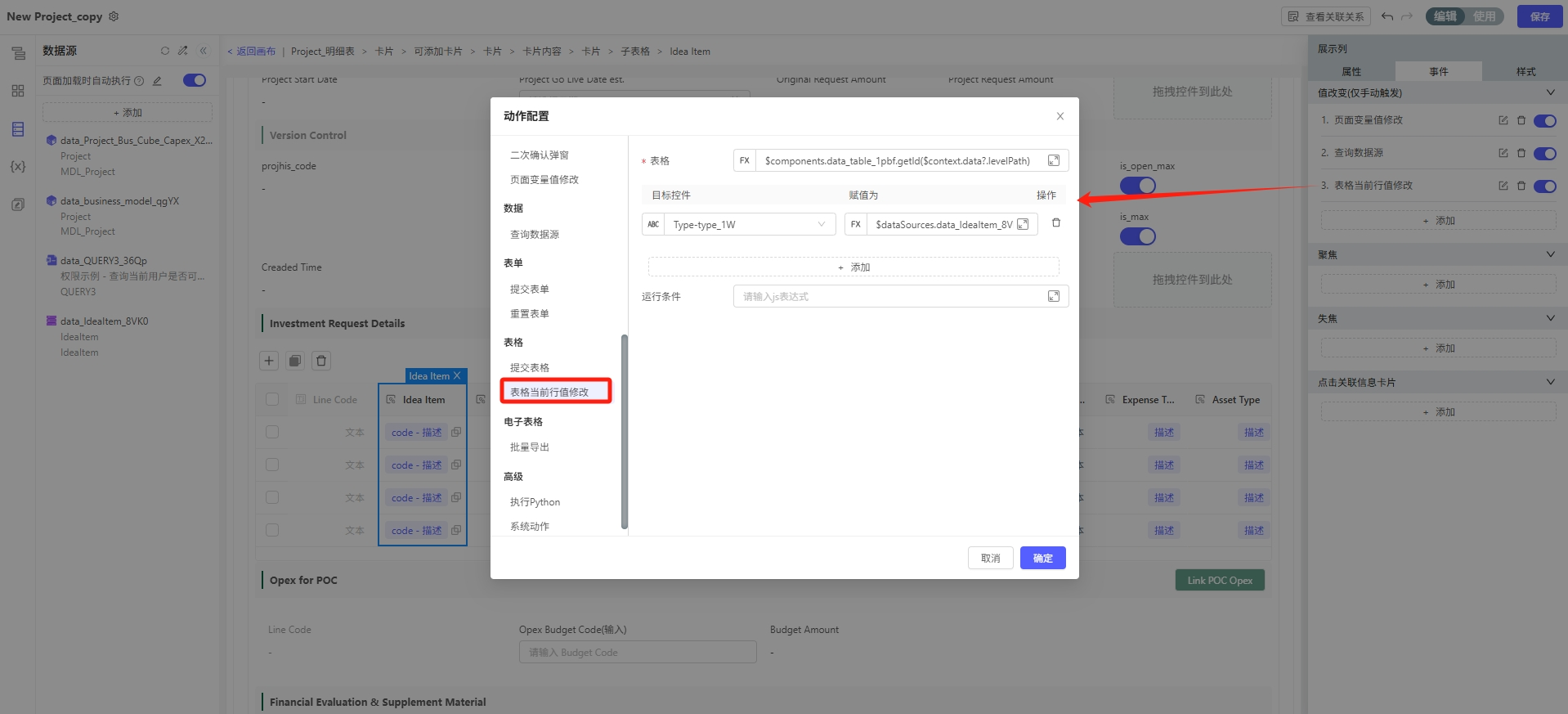
使用效果
切换ideaitem成员,type自动带出对应值
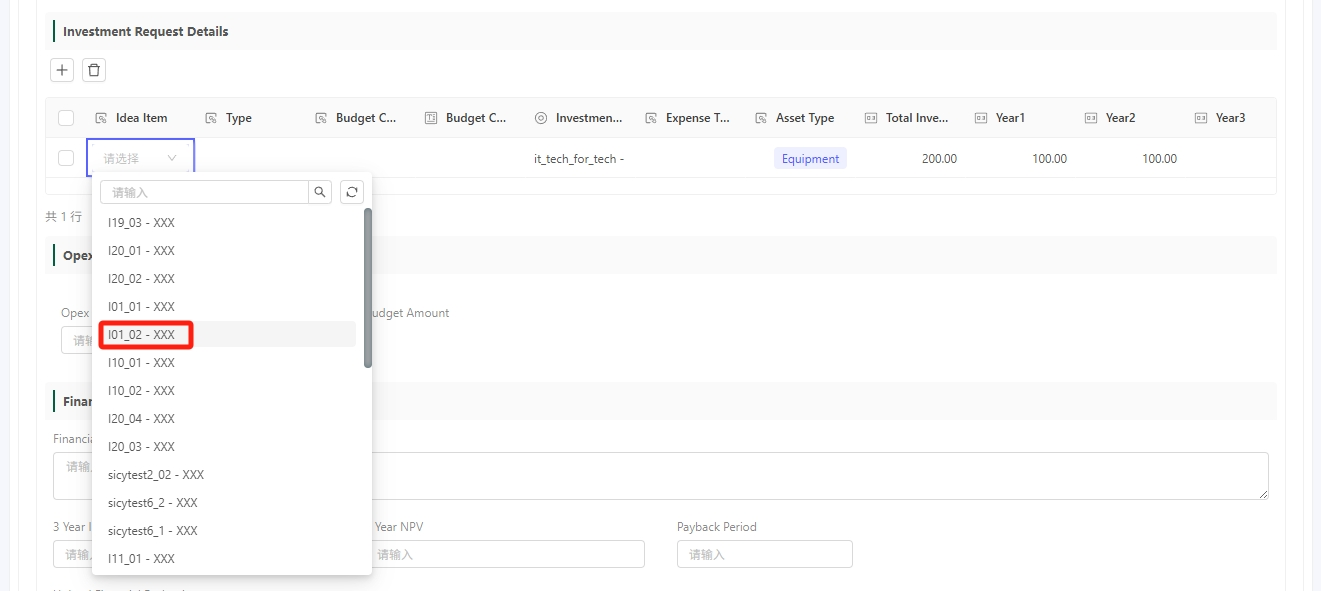

嵌入清单表1.2版本及pov联动
业务场景
根据订单号或订单状态查询火车订单相关信息。点击清单表行数据可跳转至对应详情页面。
配置步骤
1、从控件栏财务分类中将清单表V1.2控件拖拽到画布上,选择清单表即可。
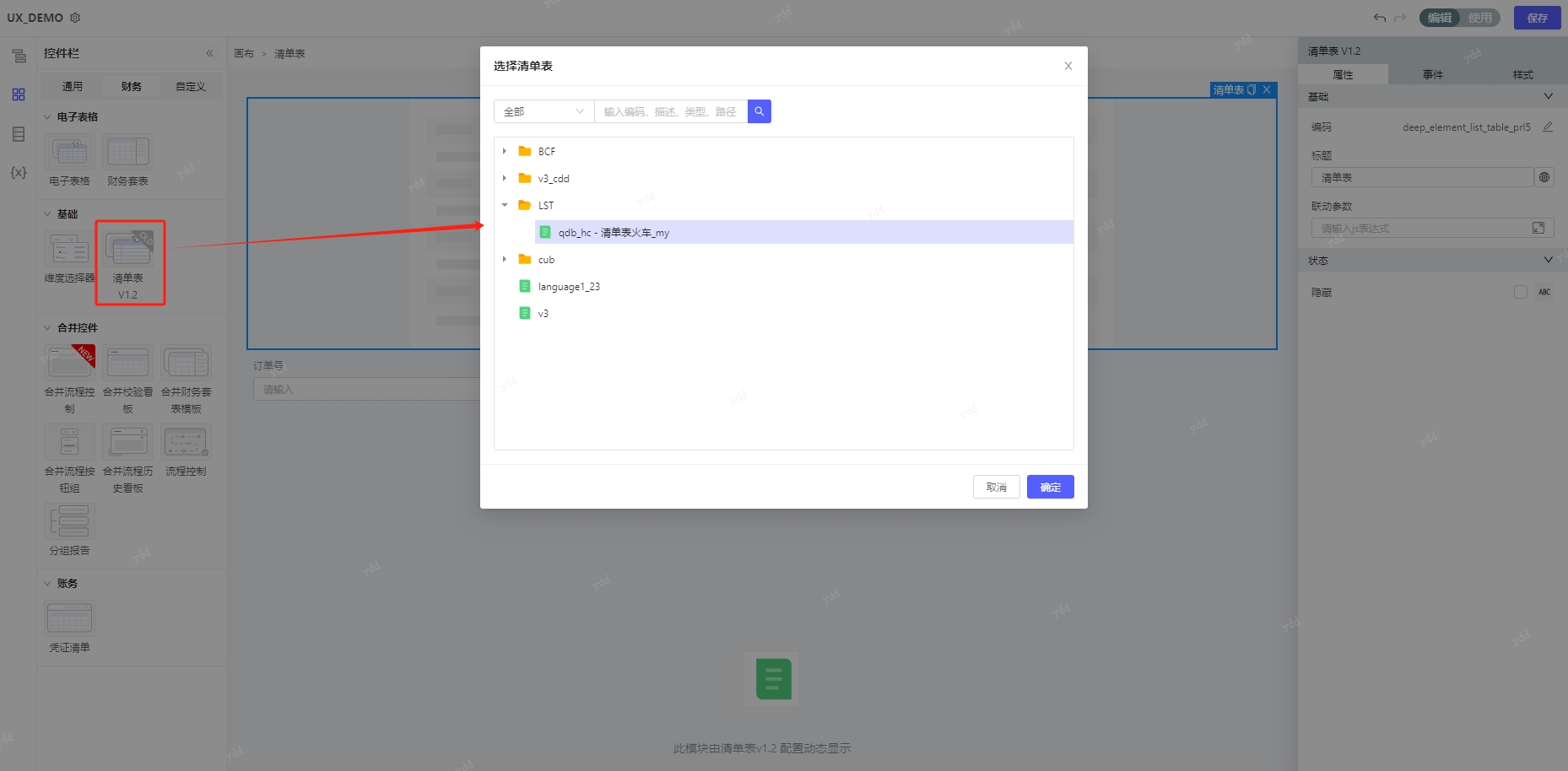
2、拖拽文本框/选择框/日期等输入控件至画布中,清单表V1.2属性中联动参数配置如下:
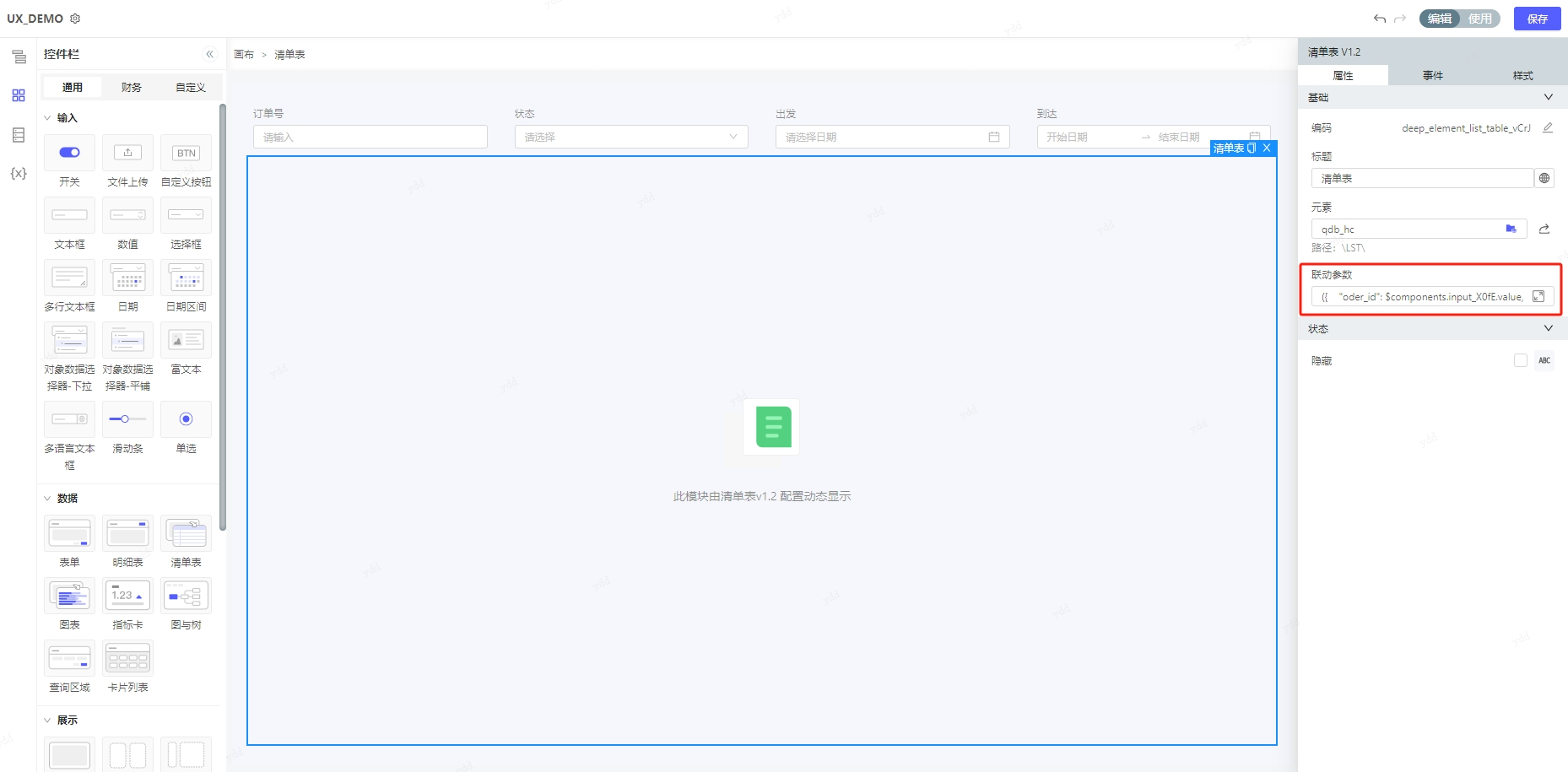
({
"oder_id": $components.input_X0fE.value,
"status": $components.status_select_AC90.value,
"start_time": $components.date_picker_q3RK.value,
"arrive_time": $components.date_range_picker_tVO0.value
})
** 联动参数说明:**
-
格式为”key”:value,其中key为清单表1.2筛选字段(POV)的别名,value为ux输入控件的值;
-
不用配查询按钮,默认就是页面加载+参数变化自动执行
以"oder_id": $components.input_X0fE.value为例:
order_id为清单表1.2pov订单号的别名
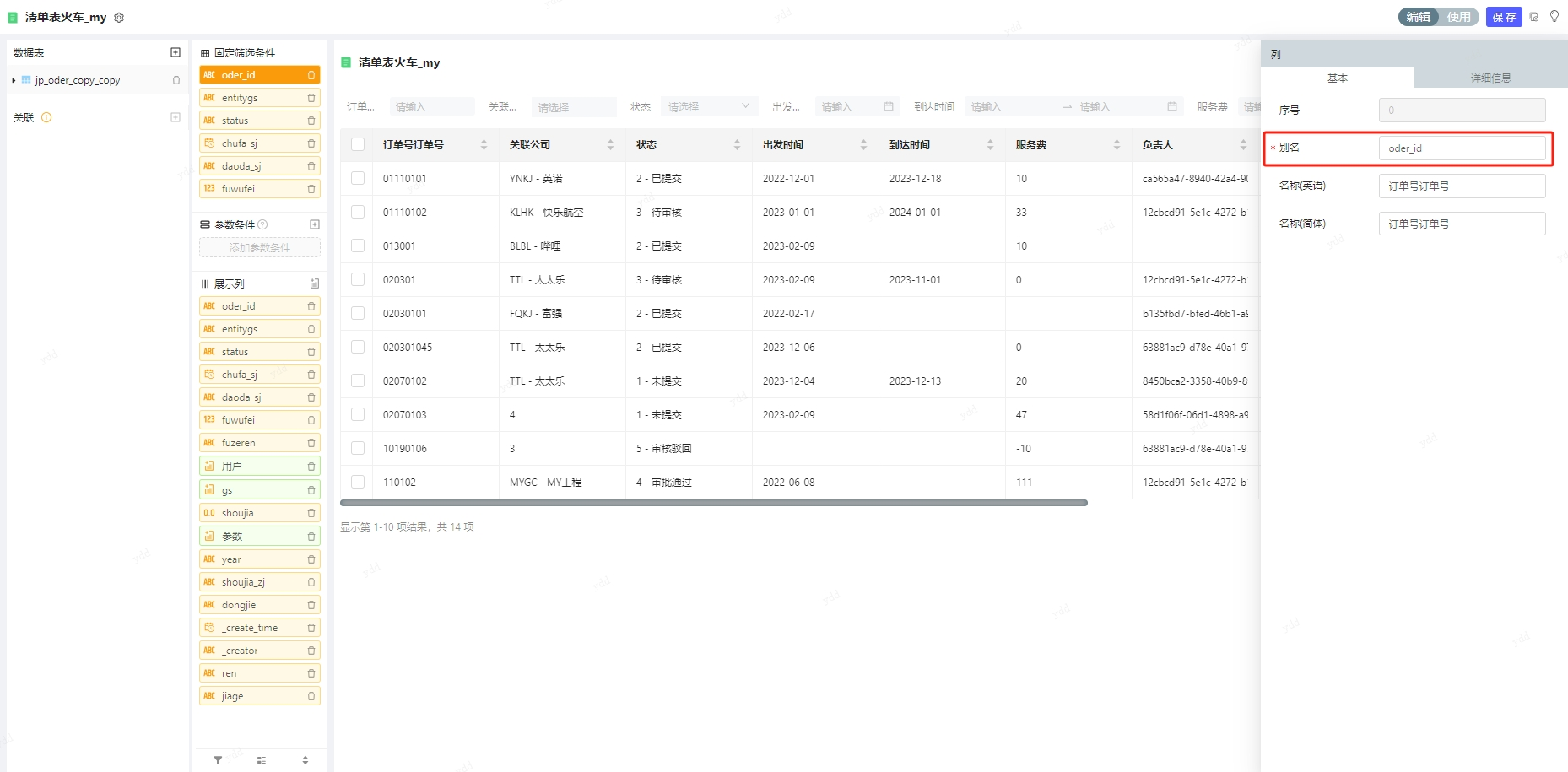
$components.input_X0fE.value 为ux界面订单号文本框控件的值,其中input_X0fE为文本框控件编码
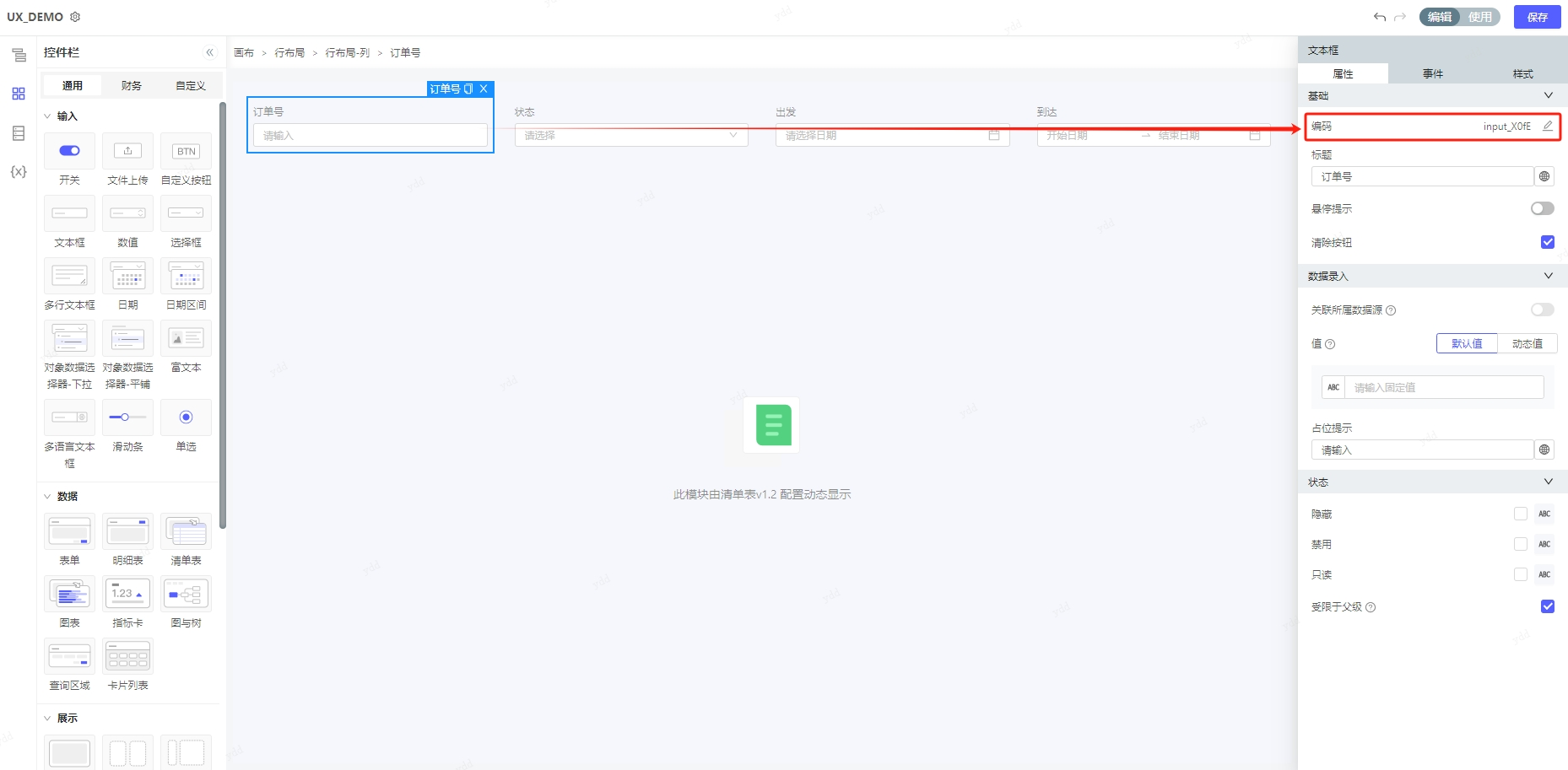
3、使用视图切换筛选器,清单表V1.2根据筛选器条件自动过滤查询对应数据,此时可把清单表pov对应字段隐藏。

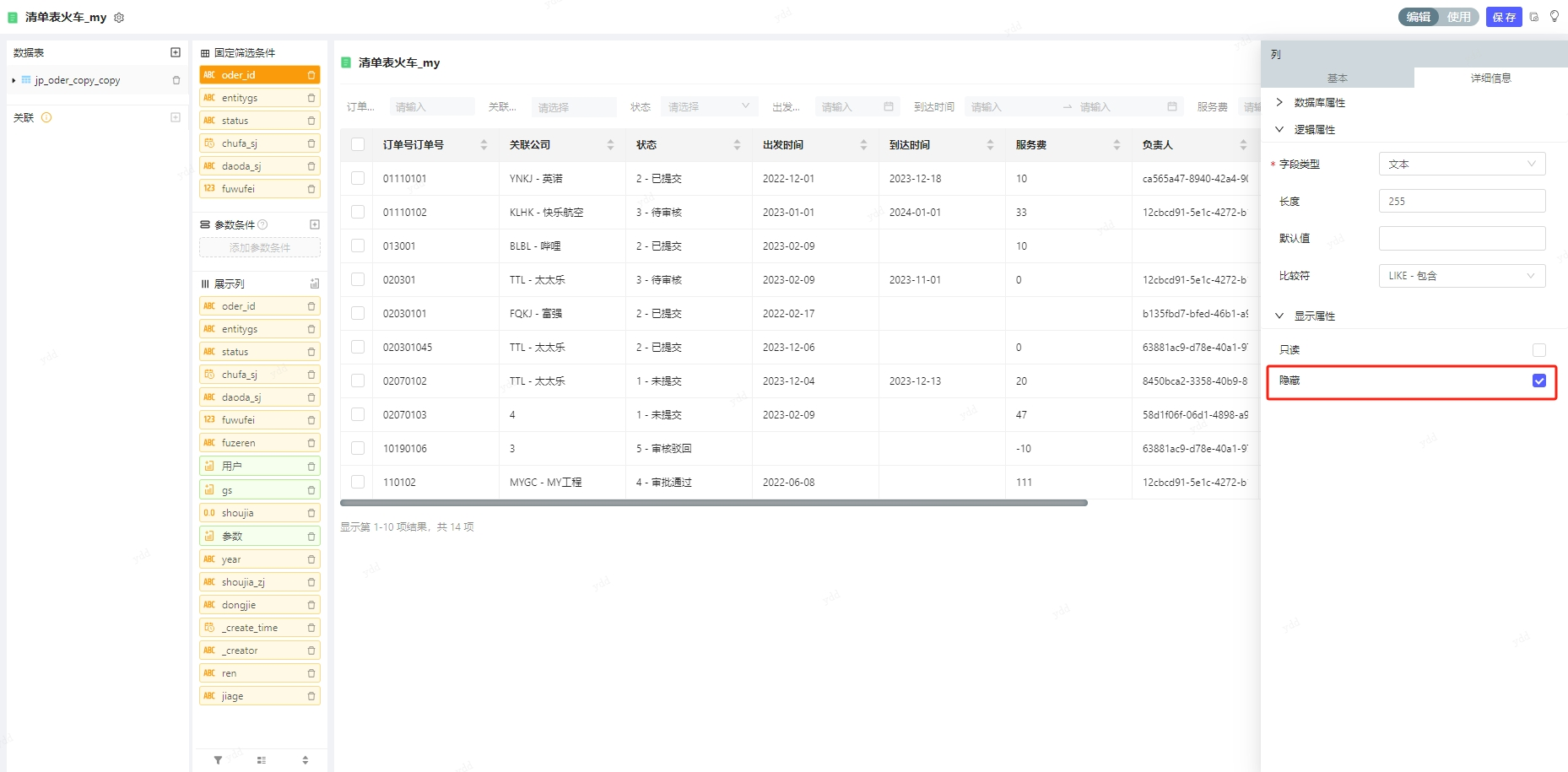
4、点击行:清单表中添加“点击行”事件,跳转内部页面,目标页面为火车订单详情页,跳转参数为表达式$components.deep_element_list_table_vCrJ.clickedRow.oder_id,其中deep_element_list_table_vCrJ为清单表V1.2控件的编码,order_id为原清单表V1.2展示列字段别名
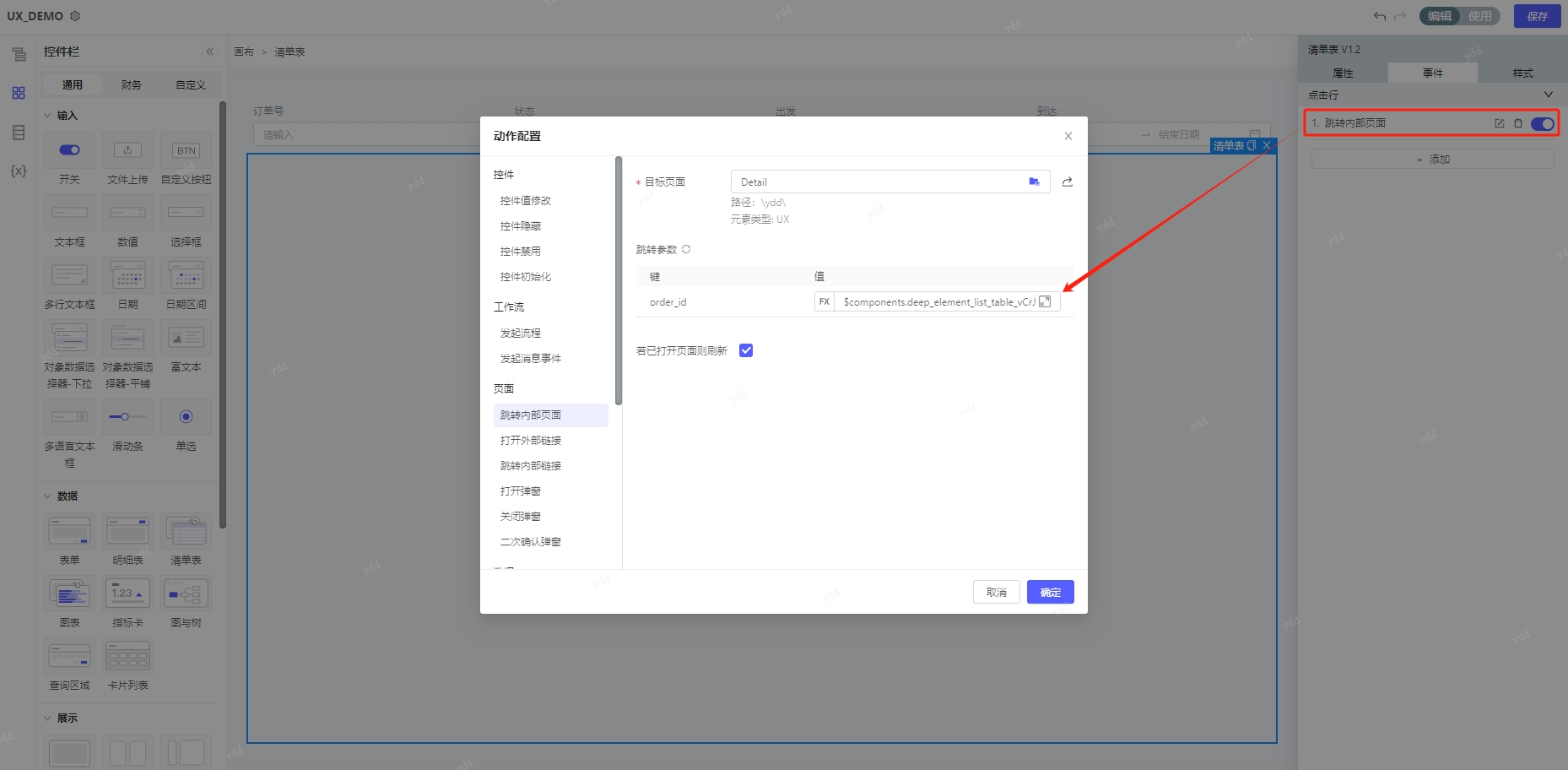
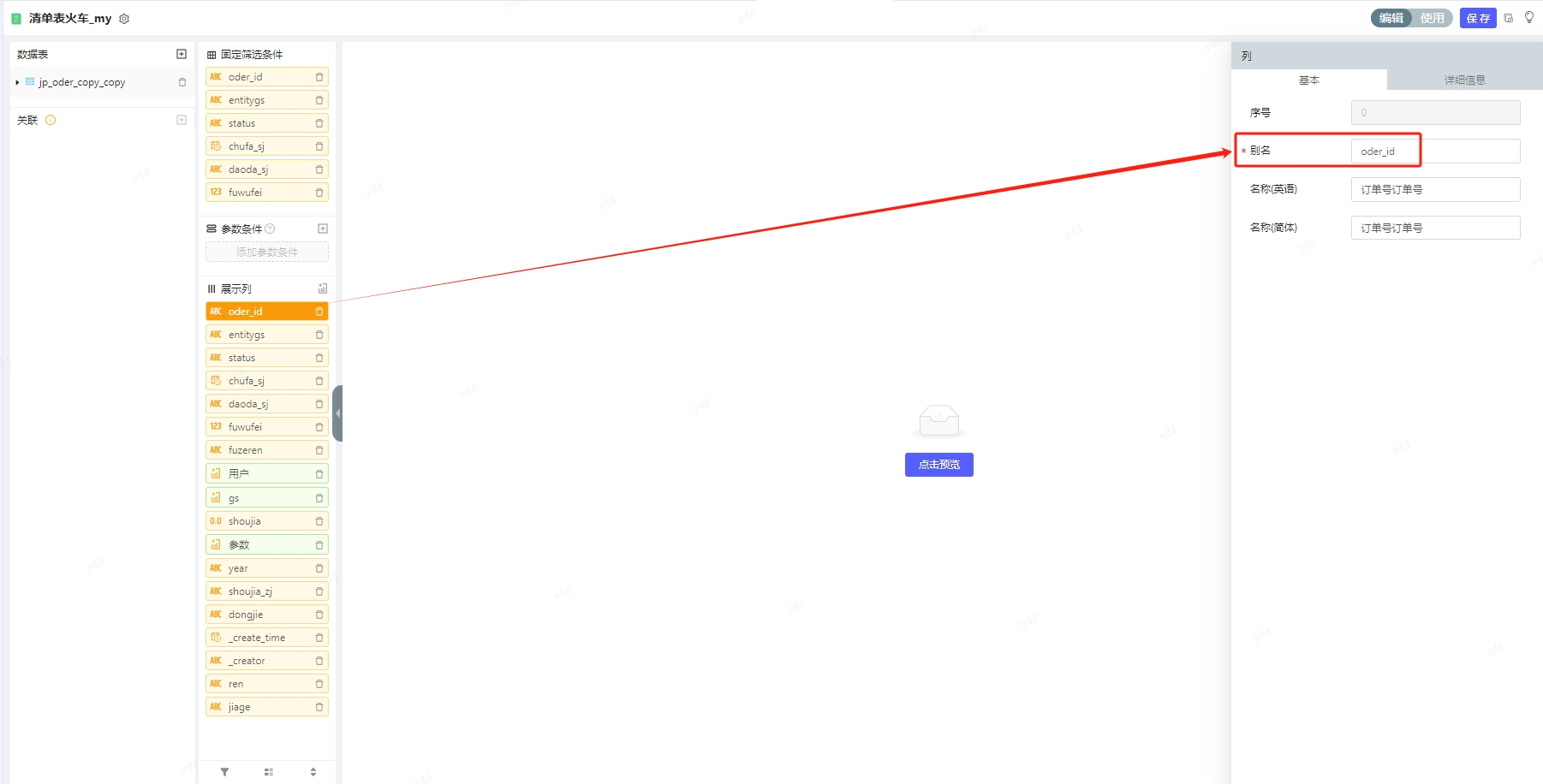
注意,详情页中需配置页面变量order_id,数据源业务主键取UX变量order_id
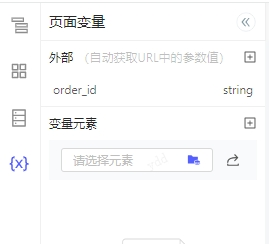
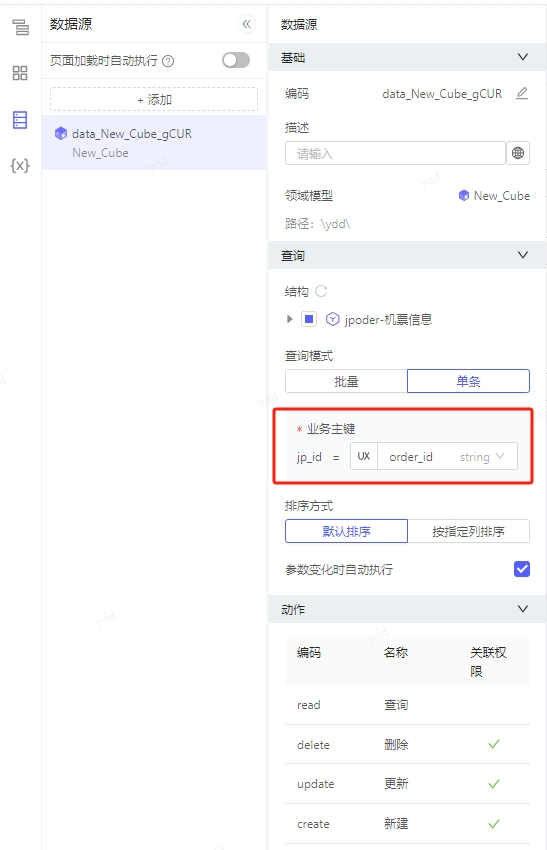
配置完成后使用视图,点击UX中清单表行数据,即可跳转至详情页面。
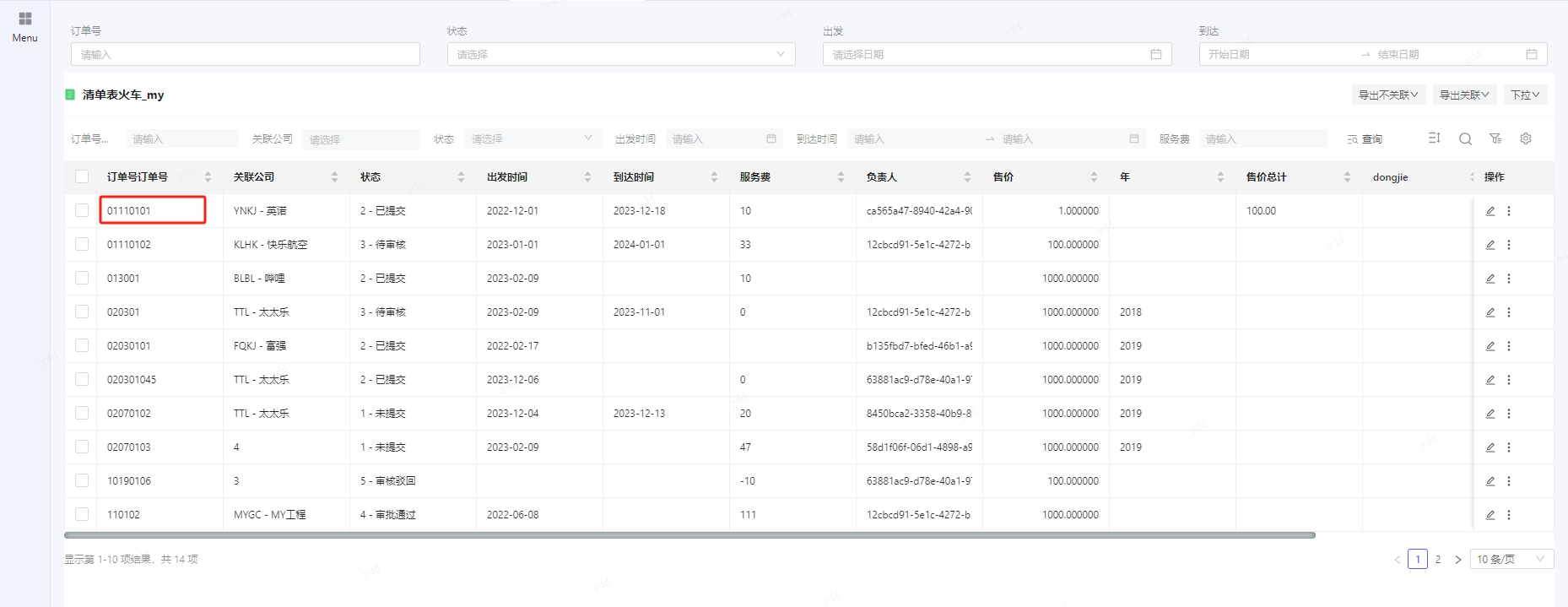
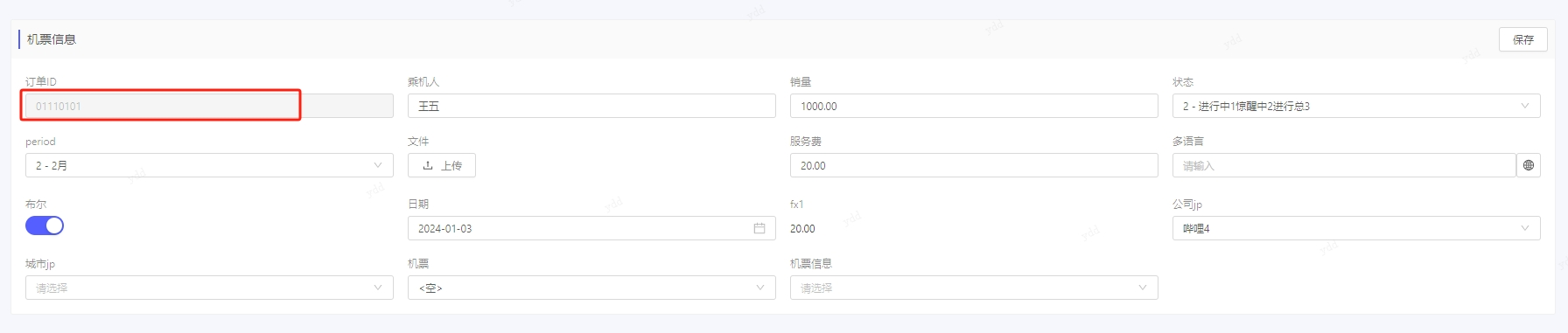
如何配置自定义的指标卡
业务场景
UX已经提供了预置的指标卡控件,但可能仍需要更自定义的指标卡配置形式。因此在此补充一个通过UX底层功能配置指标卡片的示例,可通过选择不同的月份、罐身类型、销售实体等条件,以指标卡的形式显示对应的销售收入。

配置思路
上图指标卡的结构是:
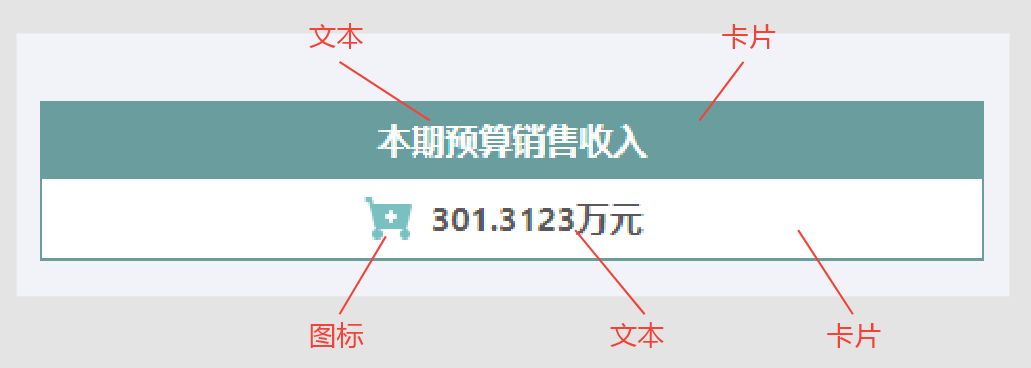 配置指标卡大部分是对样式的配置和微调,但其中的核心逻辑是指标值的取数逻辑,且需要根据选择的条件指标值动态变化。在第一个场景我们知道了如何根据选择的条件进行查数,那么对于指标来说本身是用一个文本来显示,而文本的内容需要获取查到数据。
例如:我们可以通过年份:2022,月份:一月,罐身类型:A330_,销售实体:宝翼制罐从财务模型获取到唯一确定的数据data,对于指标值来说则需要获取这个data。
配置指标卡大部分是对样式的配置和微调,但其中的核心逻辑是指标值的取数逻辑,且需要根据选择的条件指标值动态变化。在第一个场景我们知道了如何根据选择的条件进行查数,那么对于指标来说本身是用一个文本来显示,而文本的内容需要获取查到数据。
例如:我们可以通过年份:2022,月份:一月,罐身类型:A330_,销售实体:宝翼制罐从财务模型获取到唯一确定的数据data,对于指标值来说则需要获取这个data。
配置步骤
1、首先同第一个场景一样,需配置年份、月份、罐身类型、销售实体作为财务模型数据源的查询条件,配置过程不再赘述。
2、选中作为指标值的文本控件,内容切换为表达式,并输入表达式:$dataSources.data_yushifenxi_fNOS.data[0].data,如需单位可在表达式中拼接上单位的字符串。
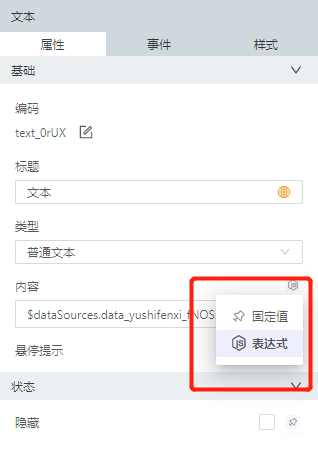

$dataSources.data_yushifenxi_fNOS.data[0].data 用于获取从财务模型数据源查到的数据data的值,更详细说明可参考此文档。DeepUX操作手册
同步滚动
当用户浏览多个关联表格(如原始数据与统计结果、不同时段报表)时,开启同步滚动功能,可让多个视图区域保持一致的滚动位置,确保数据对照的连贯性。避免手动滚动对齐,确保对比时行列位置一致(如核对月度销售额与成本)。


横向和纵向均支持同步滚动。
文件预览(UI)
允许用户在不下载或打开文件的情况下,直接在界面中快速查看文件内容,支持多种格式(如文档、图片、视频、PDF等)。
优势:
-
无需下载即可检查文件是否正确,避免误点或浪费时间;
-
通过快速预览筛选目标文件,提升查找效率;
-
减少直接下载或执行文件的风险,防止恶意软件感染。

点击【预览】图标,新窗口展示附件内容

回到顶部
咨询热线
400-821-9199

